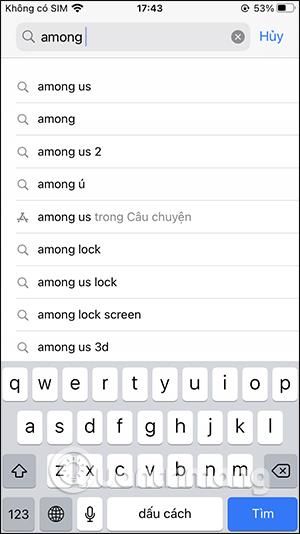Margir eftir að hafa hlaðið niður leik eða forriti úr App Store fá peningana sína dregna án þess að skilja hvers vegna, jafnvel þó að forritið sé algjörlega ókeypis að hlaða niður. Þetta er vegna þess að leikir eða forrit hafa greitt fyrir hluti eða hluti og þegar þú hleður niður tekurðu ekki eftir verðinu, sérstaklega fyrir barnafjölskyldur þegar þú notar símann. Rétt í App Store er mjög nákvæmur listi yfir verð á hlutum sem eru í leiknum eða í forritinu ef þú smellir til að kaupa. Greinin hér að neðan mun leiðbeina lesendum til að sjá verðlista yfir hluti eða hluti af forritum og leikjum í App Store.
Leiðbeiningar um að skoða verð á forritahlutum í App Store
Skref 1:
Fyrst skaltu opna App Store á tækinu þínu og slá inn leitarorðið fyrir leikinn eða forritið sem við viljum athuga til að sjá hvort það séu greiddir hlutir eða ekki.
Eftir að hafa leitað að leiknum, smelltu á nafn leiksins sem birtist eins og sýnt er hér að neðan.


Skref 2:
Sýnir upplýsingaviðmót leiksins eða forritsins. Við flettum niður neðst í viðmótinu og smellum á In-App Purchase . Þetta mun sýna alla hlutina í Among Us leiknum sem mun kosta gjald þegar þeir eru keyptir.
Svo þegar þú spilar leikinn, ef þú vilt nota eða hlaða niður hvaða hlut sem er, þarftu að eyða samsvarandi upphæð. Peningarnir verða dregnir beint af greiðslureikningnum sem við tengjum í App Store.
Hvert forrit eða leikur mun hafa eða ekki hafa In-Ap-kaup og verðið fyrir hvern hlut verður einnig mismunandi.